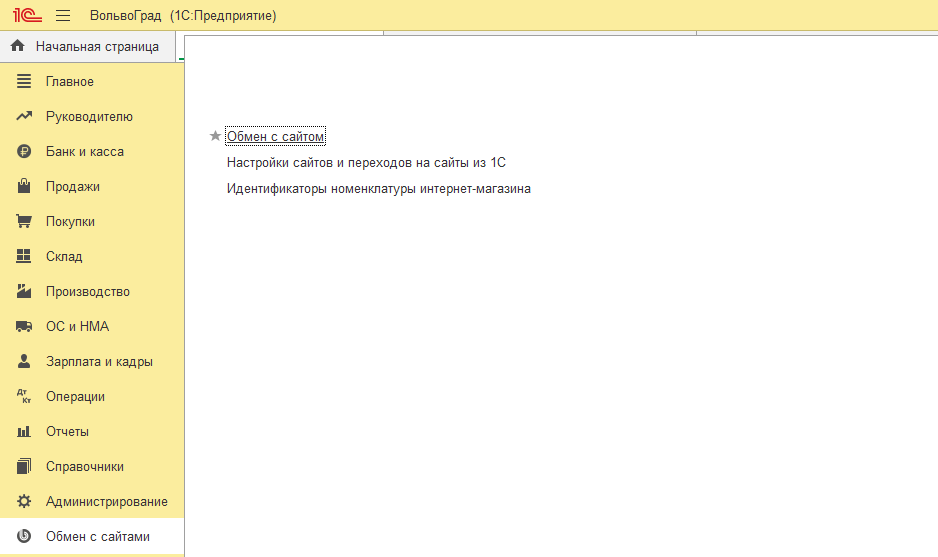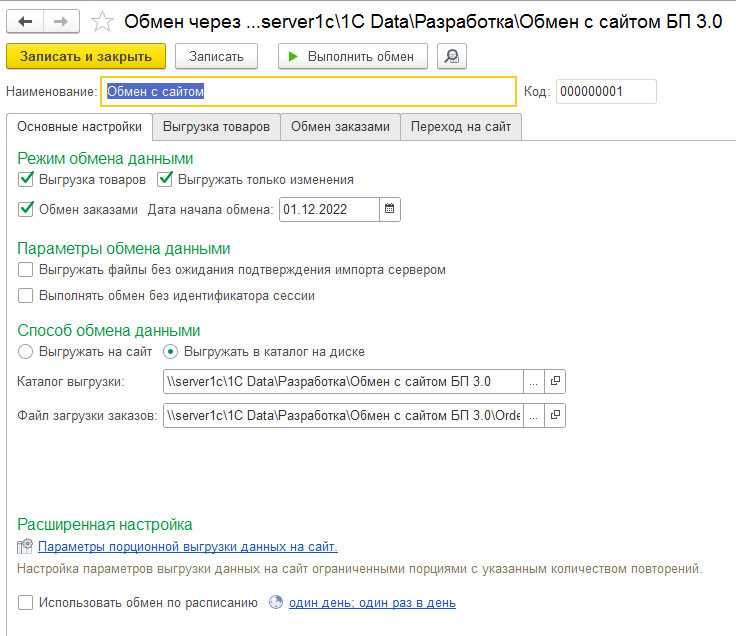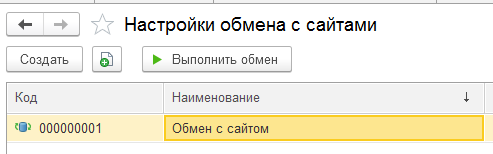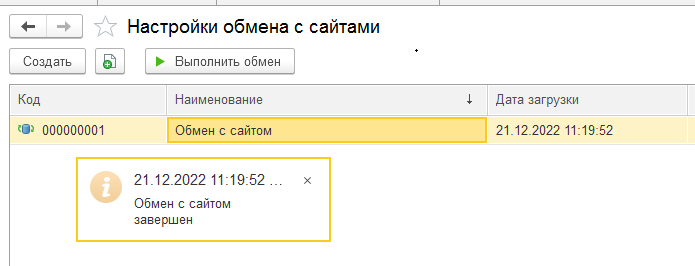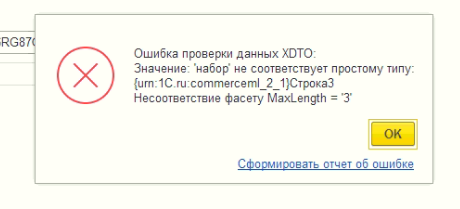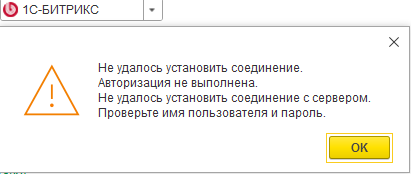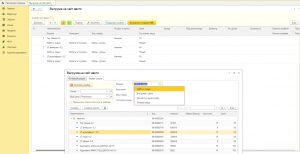Технические требования
Подключаемое расширение, позволяющее выполнять двухстороннюю синхронизацию с сайтами на платформе 1С:Битрикс для 1С: Бухгалтерия предприятия 3.0
После покупки подсистемы весь код открыт.
Работать с данной подсистемой возможно на неограниченном количестве рабочих мест. Подходит для работы в 1С-Fresh.
Добавлена выгрузка по расписанию для каждого узла обмена и выгрузка только измененных объектов.
Настройка выгрузки из БП на сайт
Настройка типового обмена с сайтом проходит следующим образом: заходим в «Обмен с сайтами» - «Обмен с сайтом».
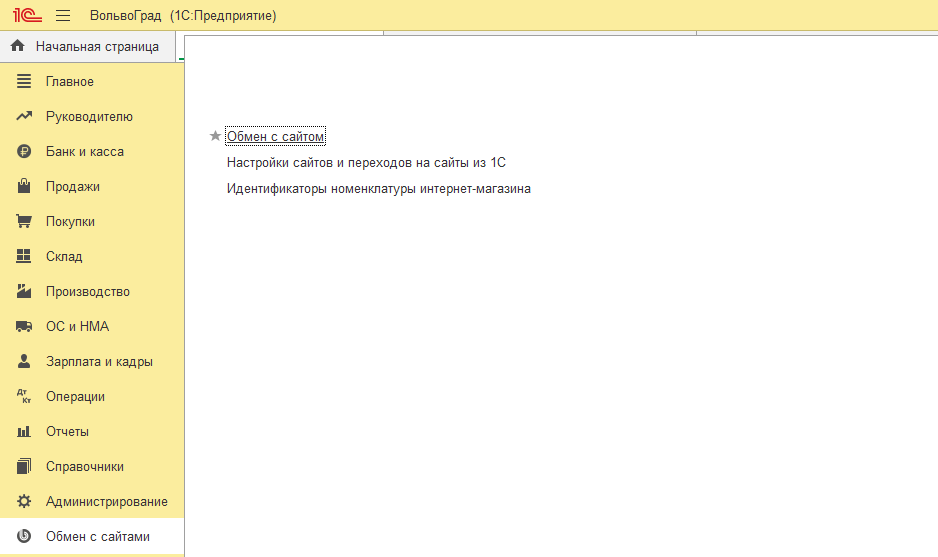
Затем создаем новую настройку обмена, для этого в открывшемся окне «Настройки обмена с сайтами» нажимаем кнопку «Создать».
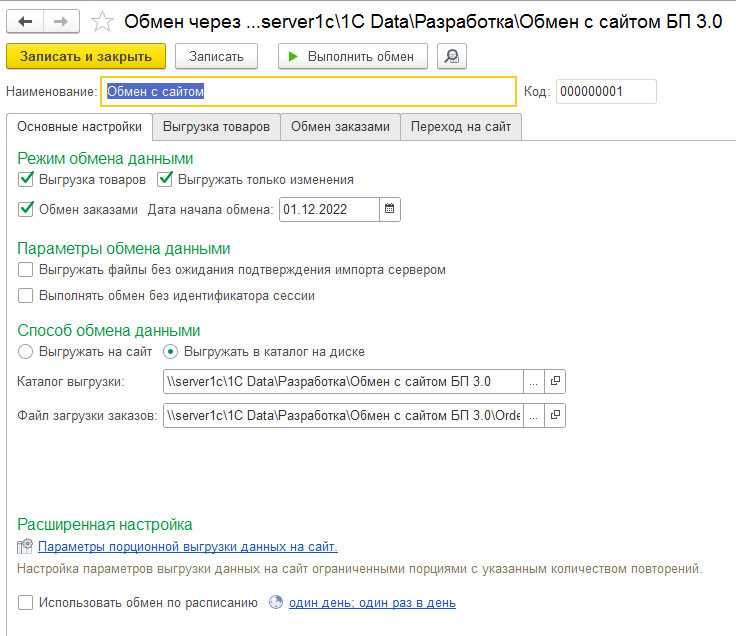
В поле «Наименование» указывается произвольное наименование данной настройки обмена.
Для выгрузки товаров на сайт необходимо установить флаг «Выгрузка товаров». После его установки появится новая вкладка «Выгрузка товаров», где необходимо установить параметры выгрузки товаров на сайт:
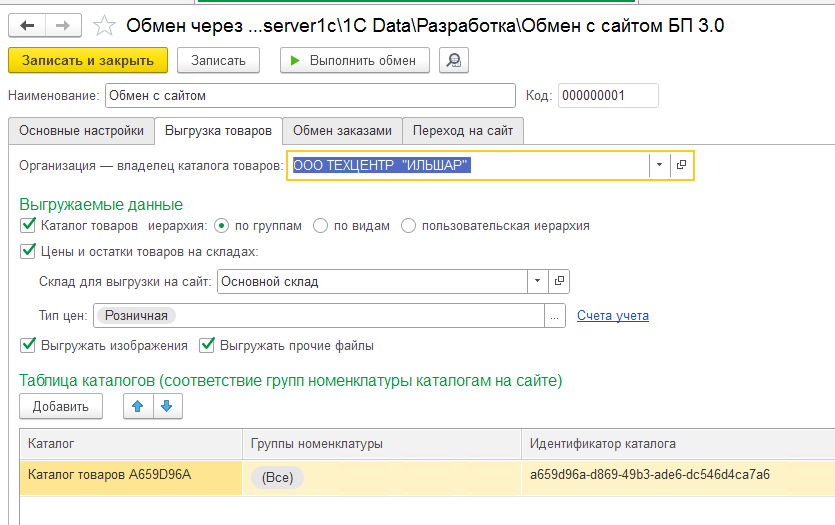
Организация – владелец каталога товаров – организация, от имени которой будут продаваться на сайте товары.
Выгружаемые данные:
- Каталог товаров – при установленном данном флаге будет осуществляться выгрузка на сайт всех карточек товаров в соответствии с отбором в таблице «Таблица каталогов», сгруппированных по одному из вариантов: по группам (товары на сайте будут сгруппированы по группам номенклатуры), по видам (иерархия товаров на сайте будет осуществляться по виду номенклатуры), пользовательская иерархия (в соответствии с настройкой, заданной пользователем, будет рассмотрена подробнее ниже);
- Цены и остатки товаров на складах – в данном случае на сайт выгружаются данные по ценам и остаткам товаров. Выгружаются только те товары, у которых есть установленная цена и имеется остаток на складе. Склад для поиска остатков указывается в поле «Склад для выгрузки на сайт». Тип цены, которая будет выгружаться указан в поле «Тип цен». Перечень счетов бухгалтерского учета, по которым требуется получение остатков товаров настраивается по гиперссылке «Счета учета». При ее нажатии откроется окно со списком счетов, где напротив нужных необходимо установить флаг. Следует отменить, что для выбранных счетов должен быть включен складской учет, который устанавливается в настройках плана счетов бухгалтерского учета;
- Выгружать изображения – при установке данного флага на сайт будете выгружаться изображения из присоединённых файлов справочника Номенклатура с расширениями gif, jpg , jpeg, bmp, bmp.
- Выгружать прочие файлы – при установке данного флага на сайт будете выгружаться файлы из присоединённых файлов (кроме изображений) справочника Номенклатура.
В случае, если каталог товаров выгружается в соответствии с пользовательской иерархией, то необходимо выполнить ее настройку. Чтобы открыть окно настройки пользовательской иерархии нажимаем на гиперссылку «Настройка иерархии».

В окне «Настройка пользовательской иерархии» в дереве групп необходимо создать свои группы товаров, которые будут выгружены на сайт. Для этого необходимо нажат кнопку «Создать» и заполнить наименование группы. Для перемещения карточки товара в нужную группу используются кнопки в виде стрелок.
В табличной части «Таблица каталогов» можно задать произвольное имя каталога. Так будет называться родительская страница каталога на сайте после проведения обмена с 1С. Если родительская страница каталога на сайте называется "Товары", а в столбце «Каталог» мы указали название "Каталог товаров", то после обмена данными с 1С родительская страница каталога на сайте станет называться "Каталог товаров". «Идентификатор каталога» – после первичной выгрузки на сайт это поле нельзя изменять, в противном случае нарушится связь с выгруженным каталогом и после следующей синхронизации на сайте появится второй каталог. Для каждого каталога может быть сформирован список значений отбора по группам или видам номенклатуры.
Для использования обмена заказами с сайтом необходимо установить флаг «Обмен заказами». Поле «Дата начала обмена» - дата, ранее которой загрузка заказов с сайта запрещена. Если дата не указана, то будут загружаться все заказы. Если включен обмен заказами, то необходимо выполнить настройку обмена заказами на вкладке «Обмен заказами».
В полях "Номер заказа" и "Дата заказа" указываются дополнительные реквизиты, в которые загружаются данные номера и даты заказа с сайта.

Заказы с сайта выгружаются в документ «Счет покупателю». Для загрузки в 1С необходимо заполнить реквизиты: организация, контрагент, договор контрагента, склад.
Для новых карточек номенклатуры можно задать следующие реквизиты по умолчанию: вид номенклатуры товар, вид номенклатуры услуга, единица измерения, группа номенклатуры – группа, в которую будут загружаться новые карточки.
Также на сайт выгружаются документы "Счет на оплату", которые были изменены и зарегистрированы к выгрузке на сайт. Выгрузка на сайт происходит при установленной галочке "Обмен заказами".
Обмениваться с сайтом возможно двумя способами:
- «Выгружать на сайт»
Данный способ обмена позволяет выгружать данные непосредственно на сайт. В этом случае необходимо указать: адрес сайта (например http://www.адрессайта.com/bitrix/admin/1c_exchange.php, имя пользователя и пароль, под которым будет производиться подключение к сайту для обмена.
По кнопке «Проверить соединение» можно проверить корректность введённых данных и возможность подключения к сайту для обмена.
Для данного способа необходимо подключение к сети Интернет;
- «Выгружать в каталог на диске»
При этом способе обмена данные выгружаются в файл. В этом случае необходимо заполнить следующие поля:
Каталог выгрузки – каталог на диске, в который будут выгружаться файлы обмена при клиент-серверном варианте работы каталог выгрузки будет создан на сервере «1С».
Файл загрузки заказов - полное имя файла с заказами если настройкой обмена будет предусмотрена выгрузка/загрузка заказов.
Для данного способа подключение к сети Интернет не требуется.
Флаги «Выгружать без ожидания подтверждения импорта» и «Выполнять обмен без идентификатора сервера» управляющая процессом выгрузки каталога на сайт. Для Битрикса они должны быть сняты.
На вкладке «Переход на сайт» настраивается возможность быстрого перехода на сайт или в админзону сайта. Данные настройки не обязательны.
Выполнение обмена
!Важно! Перед выполнением первоначального обмена ввиду периодического изменения механизма работы платформы 1С и обновления конфигурации БП рекомендуется сделать резервную копию сайта.
После того как настройка обмена была успешно записана, можно приступать к выполнению обмена, для этого необходимо нажать кнопку «Выполнить обмен».
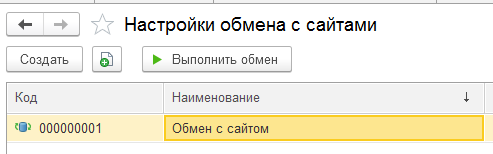
В случае успешного завершения выполнения обмена в колонках обмен заказами и/или обмен товарами (в соответствии с настройкой обмена) устанавливается зеленая галочка.
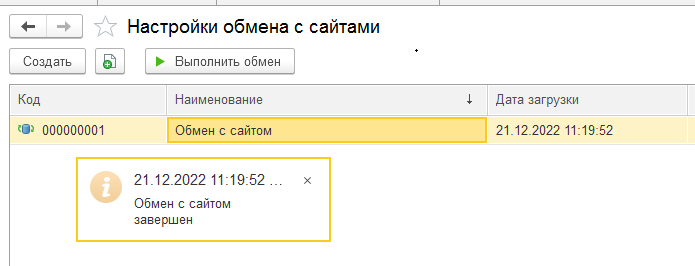
Техническая поддержка и обновления
Бесплатный период техподдержки составляет 1 месяц со дня покупки.
Также после приобретения вы получаете 1 месяц бесплатных обновлений.
По окончании бесплатного периода вы можете приобрести услугу технической поддержки с доступом к обновлениям на платной основе.
Проверить наличие обновлений можно в личном кабинете. Если обновления недоступны - загрузить новую версию можно после покупки обновлений/технической поддержки.
Задать вопрос по программе можно по кнопке "Техподдержка" на странице описания.
При создании тикета необходимо предоставить:
- Номер заказа
- Описание вопроса. Если это ошибки - напишите порядок ваших действий с программой, которые к ней привели (приложите видео/скриншоты/отчеты об ошибке)
- Точную конфигурацию 1С, и версию платформы, на которой используете купленное решение (наименование и версию 1С можно взять из раздела "О программе"), версию купленной программы.
К созданной заявке подключается специалист. Дальнейшее обсуждение проблемы будет проходить в тикете техподдержки. Стандартный срок реакции - 24 часа в рабочие дни с момента обращения
Проверено на следующих конфигурациях и релизах:
- Бухгалтерия предприятия, редакция 3.0, релизы 3.0.182.33, 3.0.181.31